A medida que pasa el tiempo, surge la necesidad de realizar conferencias sin necesidad de estar en el mismo lugar geográfico. Por ello, nacen softwares tan populares como lo es Zoom.
Entonces, imagina que tu sitio web incluya la posibilidad de unirte a una reunión por Zoom. En este breve tutorial, explicaremos como poder implementarlo en tu WordPress de forma muy sencilla.
Si estas pensando en instalar Zoom en WordPress de forma segura, descubre el Hosting WordPress que te ofrecemos el equipo de Hoswedaje.
Índice de contenidos
Cómo instalar Zoom en mi WordPress
Esta implementación puede llevarse a cabo mediante la instalación de un Plugin llamado Video Conferencing with Zoom. Para habilitarlo y dejarlo completamente funcional, deberás seguir los siguientes puntos.
Añadir el Plugin a WordPress
Lo primero que debemos hacer es instalar nuestro Plugin Video Conferencing with Zoom.

Si no recuerdas muy bien como añadir un Plugin en tu WordPress, puedes consultar el siguiente manual de Hoswedaje.
Conseguir claves API y API Secret de Zoom
El siguiente paso que debemos seguir, es adquirir la clave API de Zoom. Para ello, debes crear una cuenta de Zoom en el caso de no disponer de una todavía.

Lo próximo, es acceder con nuestra cuenta al Marketplace de Zoom. Cuando estemos, hacemos clic en "Develop" y "Build App".
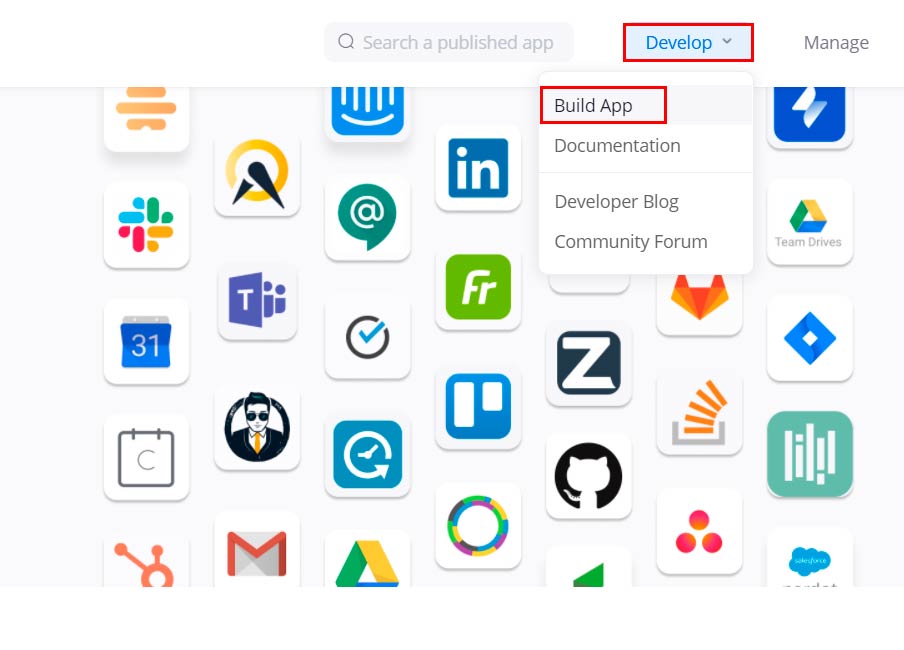
Se tendrá que desplegar una ventana con varios tipos de aplicaciones disponibles. Nosotros seleccionaremos "JWT" pulsando sobre el botón "Create".
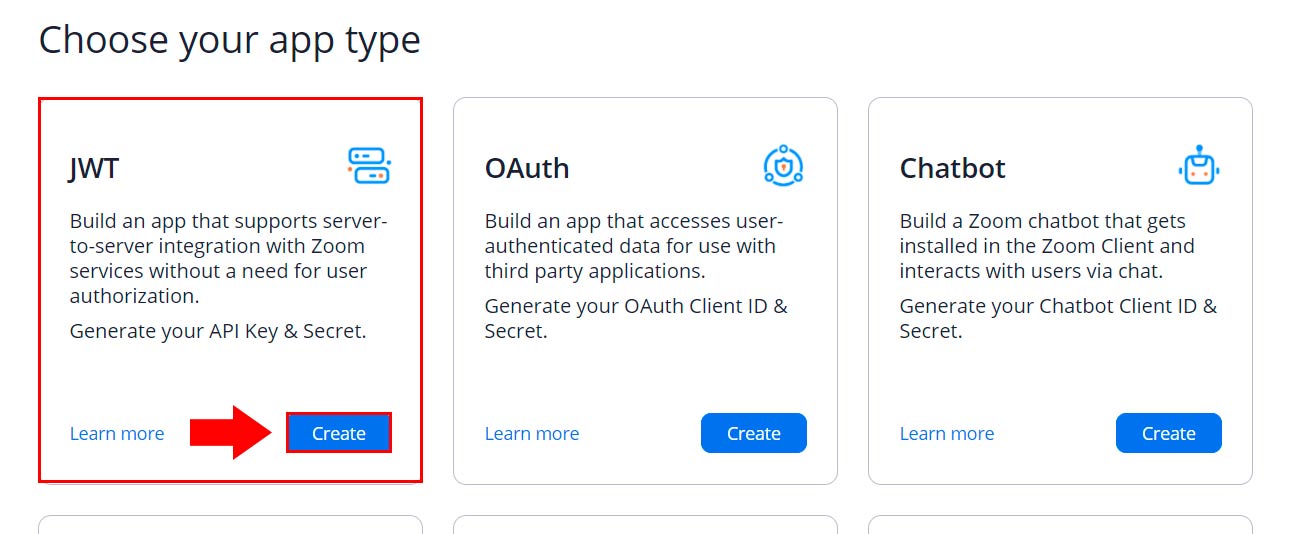
Acto seguido, nos pedirá ingresar información referente a nuestro sitio web.
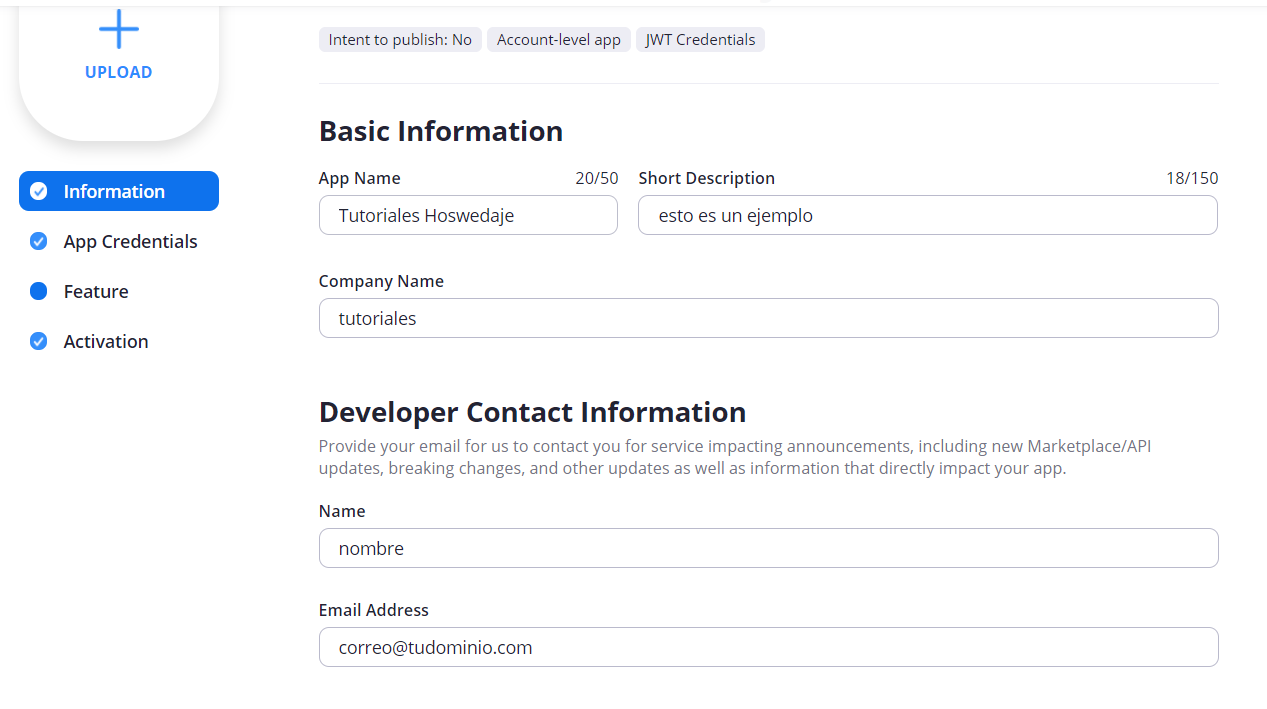
Cuando tengamos los campos rellenados con nuestra información, nos dirigimos al apartado "App Credentials" y obtenemos nuestras claves.
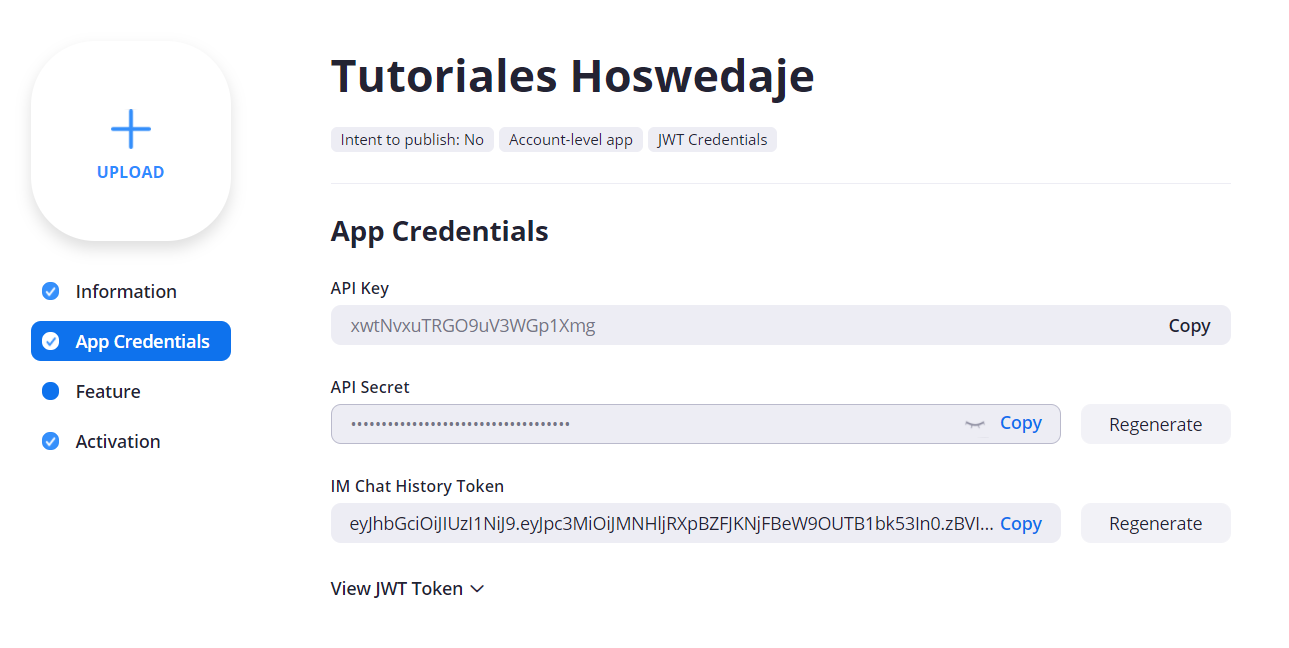
Vincular WordPress con Zoom
Disponemos de nuestras claves API Key y API Secret de Zoom, por lo tanto, tendremos que acceder al apartado que se nos habrá generado en el menú lateral de WordPress al instalar el Plugin que se llama "Reunión Zoom".

En la pantalla que nos aparecerá, introducimos las dos claves API que hemos adquirido en el punto anterior. Recomendamos marcar las casillas para ocultar enlaces a quien no esté logeado y otras opciones importantes de tener en cuenta.

Cuando hayas revisado todas las casillas y marcado las opciones que nos convengan, pulsamos sobre "Guardar cambios" y en "Comprobar la conexión de la API".
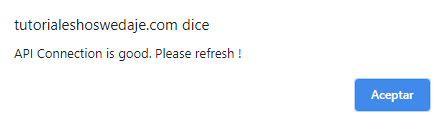
El aviso indica que la conexión es correcta, y nos pide que actualicemos la página. Una vez hecho esto, tendremos conectado Zoom con nuestro WordPress.
¿Cómo programo un webinar de Zoom en WordPress?
A continuación mostraremos punto a punto como añadir un webinar a tu sitio web. Pero en el caso de utilizar Zoom para reuniones o videoconferencias, el proceso es el mismo.
Crear un webinar
Nos dirigimos al menú lateral de nuestro WordPress, y pulsamos sobre "Reunión Zoom" y elegimos la opción "Añadir nueva".
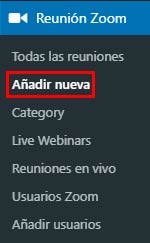
Añadir descripción y contenido
Lo primero que debemos ingresar, es el contenido y la descripción de la pagina que añadiremos para nuestro webinar.
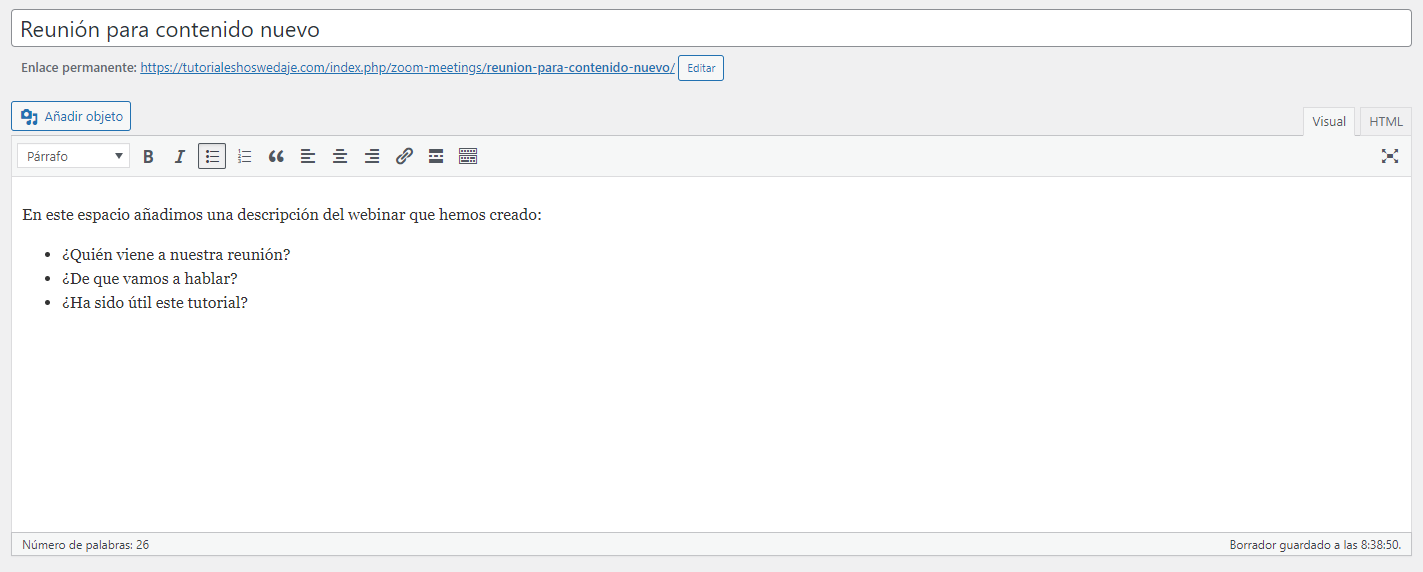
Establecer ajustes necesarios
Necesitaremos configurar ajustes del webinar que quieres añadir a tu pagina web. Esta configuración es la fecha de inicio para la reunión, zona horaria, la duración de la reunión, credenciales para poder acceder, silenciar participantes nada más comenzar, entre otros parámetros.
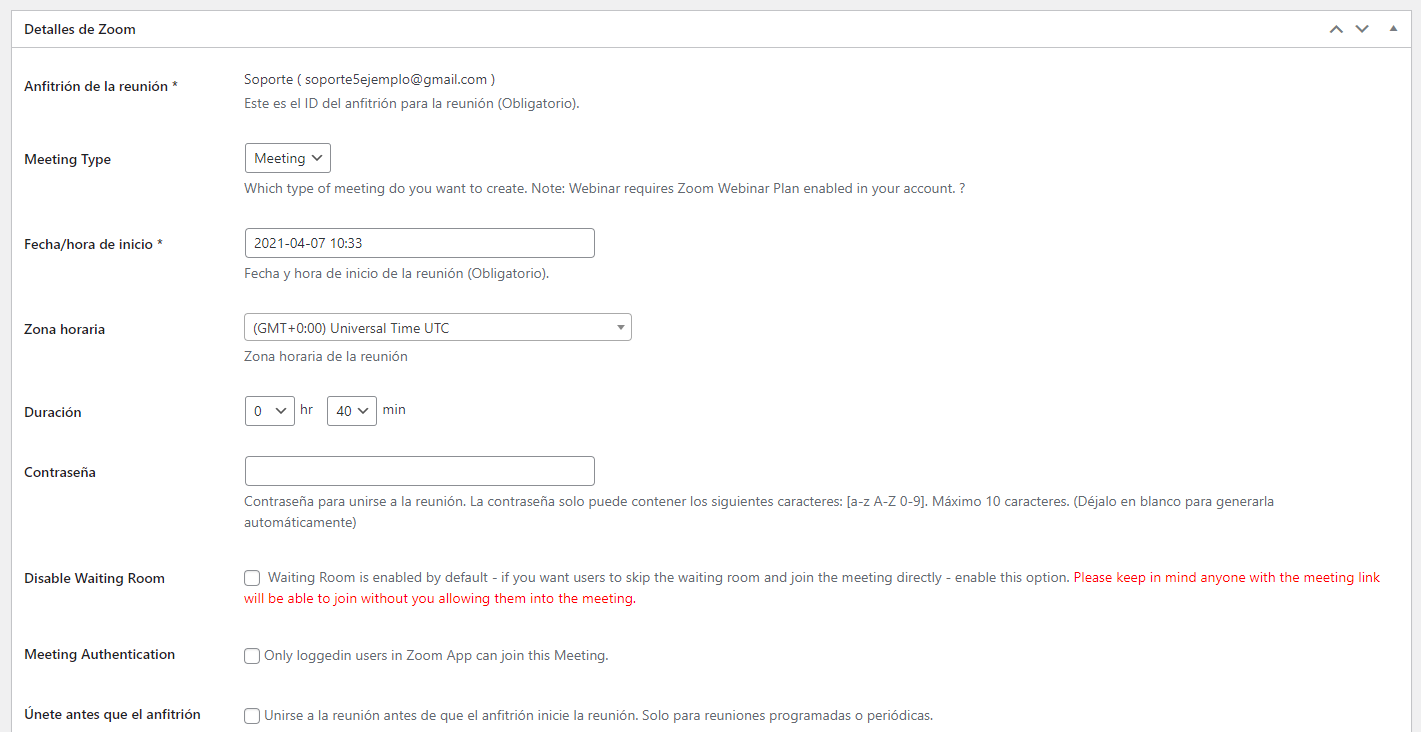
Publicar el webinar en tu sitio web
Cuando tengamos todos los parámetros configurados a nuestro gusto, solamente tendremos que pulsar sobre el botón de "Publicar" y podremos visualizar el resultado de nuestro webinar.

Con estos sencillos pasos, podremos tener implementado Zoom en nuestro sitio web gestionado mediante WordPress.
Conclusión
Resulta cada vez más habitual realizar conexiones vía telemática. Ya sea por ver a un familiar, o por motivos laborales. Existen multitud de programas dedicados a cumplir con esta funcionalidad, pero a nivel empresarial nos encontramos Zoom en el pódium.
Siguiendo los pasos que hemos visto anteriormente, realizar una implementación de este tipo resulta realmente sencillo, todo gracias a la gran cantidad de Plugins disponibles para WordPress, por lo que cualquier alternativa a la explicada aquí, puede ser viable. Pero eso lo dejaremos para más adelante.
Espero que haya sido de gran utilidad este breve manual de cómo implementar Zoom en nuestro WordPress.




